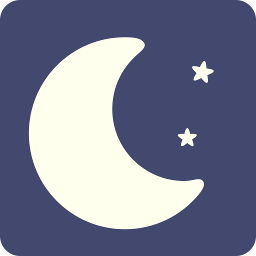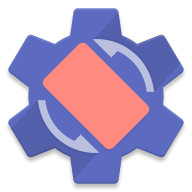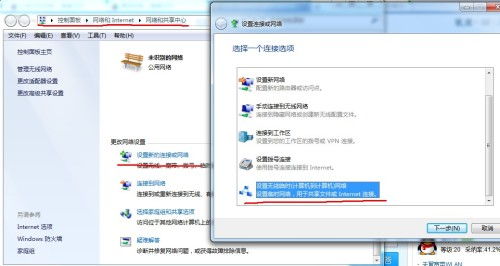Win7怎样设置屏幕保护色?
Win7如何设置屏幕保护色
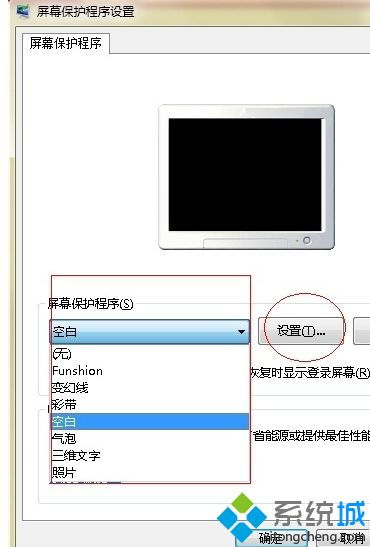
在长时间使用电脑的过程中,为了保护眼睛,许多用户会选择设置屏幕保护色,以减少对眼睛的疲劳和伤害。Win7系统虽然没有自带的屏幕保护色功能,但我们可以通过手动设置来实现这一目的。以下是详细的步骤,帮助你全面了解如何在Win7系统中设置屏幕保护色。
首先,我们需要打开Win7系统的个性化设置界面。这一步骤非常简单,只需在桌面空白处右键点击,便会弹出一个菜单。在菜单中,选择“个性化”选项,点击进入。
进入个性化设置窗口后,你会看到多个选项,比如背景、窗口颜色、屏幕保护程序等。我们的目标是设置屏幕保护色,因此我们需要找到并点击进入“窗口颜色”这一项。
在“窗口颜色和外观”窗口中,你会看到当前窗口颜色和外观的设置情况。在这里,我们有两种主要的方式可以设置屏幕保护色:一种是直接选择预设的颜色,另一种是通过高级外观设置进行自定义。显然,为了获得更符合自己需求的颜色,我们选择点击“高级外观设置”选项。
进入“高级外观设置”窗口后,你会看到一个更加详细的设置界面。这里列出了多个可以自定义的项目,包括窗口、菜单、工具提示、桌面等。为了设置屏幕保护色,我们需要选择“窗口”这一项目。
在选择了“窗口”项目后,下一步是设置颜色。在“窗口颜色和外观”窗口的右侧,有一个“颜色”选项。默认情况下,这里会显示一些预设的颜色,但这些颜色可能并不符合我们的需求。因此,我们需要点击颜色选项右侧的下拉列表,然后选择“其他”进行自定义。
进入自定义颜色窗口后,你会看到色调、饱和度、亮度三个选项。这里,我们需要根据一些常见的设置来调整这些参数,以得到对眼睛最友好的颜色。一般来说,将色调设置为85,饱和度设置为123(或125,根据显示效果微调),亮度设置为205,可以得到一个较为舒适的绿色,这种颜色对眼睛最为友好。当然,你也可以根据自己的需求和显示器效果进行微调。
调整完色调、饱和度和亮度后,你可以在下方的颜色预览框中看到当前的颜色效果。如果满意,点击“添加到自定义颜色”按钮,将这个颜色添加到自定义颜色列表中。这样,以后你就可以直接在自定义颜色列表中选择这个颜色,而无需每次都重新调整参数。
完成以上步骤后,点击“确定”按钮,返回到“窗口颜色和外观”窗口。在这里,你可以看到示例窗口颜色已经变成了你刚才设置的保护色。再次点击“确定”按钮,应用这个设置。
至此,你已经成功在Win7系统中设置了屏幕保护色。现在,无论是打开记事本、浏览器还是其他应用程序,文字背景都会变成你刚才设置的保护色,有效减少眼睛疲劳和伤害。
然而,屏幕保护色的设置并不仅仅局限于窗口颜色。如果你使用的是Internet Explorer浏览器,还可以通过浏览器的设置来进一步优化保护色效果。打开浏览器的Internet选项,进入辅助功能设置窗口,勾选“忽略网页上指定的颜色”选项。这样,无论网页背景色是什么,浏览器都会按照你设置的系统窗口颜色来显示,进一步增强保护色效果。
此外,还有一些额外的建议可以帮助你更好地保护眼睛。首先,保持适当的屏幕亮度。过亮或过暗的屏幕都会对眼睛造成伤害,因此需要根据环境光线和使用时间调整屏幕亮度。其次,注意用眼姿势。长时间盯着屏幕看,容易导致眼睛干涩、疲劳。因此,需要定时休息,每隔一段时间就离开座位,看看远处,放松眼睛。最后,保持适当的室内光线。如果室内光线过暗,眼睛需要更努力才能看清屏幕,容易造成疲劳。因此,在使用电脑时,需要保持室内光线充足,但避免光线直射屏幕。
除了设置屏幕保护色和注意用眼姿势外,还有一些软件可以帮助你更好地保护眼睛。例如,一些护眼软件可以自动调整屏幕亮度、色温等参数,以适应不同的环境和时间。还有一些软件可以定时提醒你休息,帮助你养成良好的用眼习惯。
总的来说,设置屏幕保护色是保护眼睛的有效方法之一。在Win7系统中,虽然没有自带的屏幕保护色功能,但我们可以通过手动设置来实现这一目的。通过调整窗口颜色、浏览器设置以及注意用眼姿势和室内光线等方法,我们可以有效减少眼睛疲劳和伤害,享受更加健康、舒适的电脑使用体验。
需要注意的是,以上方法适用于Win7系统。如果你使用的是其他版本的Windows系统,比如Windows 10或Windows 11,虽然具体操作步骤可能有所不同,但基本原理和思路是相似的。你可以根据系统提供的选项和工具进行相应的设置和调整。
此外,每个人的眼睛状况和用眼习惯都不同,因此屏幕保护色的设置也需要根据个人需求进行微调。如果你在设置过程中遇到任何问题或困惑,可以参考相关的教程和指南,或者咨询专业人士的意见和建议。通过不断的尝试和调整,你可以找到最适合自己的屏幕保护色设置方法,享受更加健康、舒适的电脑生活。
- 上一篇: 七月都有哪些节日?
- 下一篇: 留学海外:全面攻略助你轻松启程
-
 优化设置Win7系统定时关机的技巧资讯攻略11-28
优化设置Win7系统定时关机的技巧资讯攻略11-28 -
 轻松学会!Win7桌面主题更换全教程资讯攻略11-27
轻松学会!Win7桌面主题更换全教程资讯攻略11-27 -
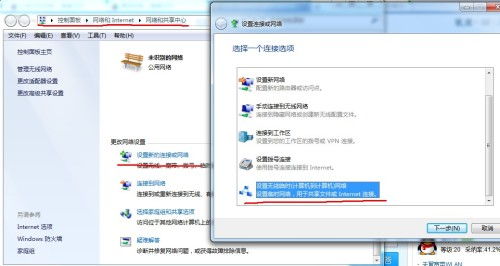 Win7系统怎样设置无线热点?资讯攻略11-07
Win7系统怎样设置无线热点?资讯攻略11-07 -
 轻松玩转Win7!一键更换桌面主题的超详细教程资讯攻略11-28
轻松玩转Win7!一键更换桌面主题的超详细教程资讯攻略11-28 -
 Win7系统怎样更换桌面主题和背景图片?资讯攻略11-05
Win7系统怎样更换桌面主题和背景图片?资讯攻略11-05 -
 Win10系统如何设置护眼模式颜色?资讯攻略11-26
Win10系统如何设置护眼模式颜色?资讯攻略11-26